Anleitung: Videos vom PC auf die Wii U streamen
 Von offizieller Seite gibt es bislang keine Möglichkeit um Videos direkt auf der Wii U abzuspielen. So ist es derzeit z.B. nicht möglich, externe Festplatten anzuschließen um Videos von einem Datenträger abzuspielen. Auch im Bezug auf Streaming bietet das Betriebssystem der Wii U derzeit keine Möglichkeiten. Dank des sehr guten Internet Browsers der Wii U ist es aber trotzdem möglich, Inhalte vom PC über die Wii U abspielen zu lassen. Wie das Ganze funktioniert erfährt Ihr im folgenden Beitrag.
Von offizieller Seite gibt es bislang keine Möglichkeit um Videos direkt auf der Wii U abzuspielen. So ist es derzeit z.B. nicht möglich, externe Festplatten anzuschließen um Videos von einem Datenträger abzuspielen. Auch im Bezug auf Streaming bietet das Betriebssystem der Wii U derzeit keine Möglichkeiten. Dank des sehr guten Internet Browsers der Wii U ist es aber trotzdem möglich, Inhalte vom PC über die Wii U abspielen zu lassen. Wie das Ganze funktioniert erfährt Ihr im folgenden Beitrag.
Die wohl größte Einschränkung beim Video-Streaming ist, dass man auf das Dateiformat mp4 angewiesen ist. Andere Dateiformate können derzeit nicht über den Browser abgespielt werden. Um euren PC für das Streaming von MP4 Dateien vorzubereiten müsst Ihr wie folgt vorgehen:
PC vorbereiten
- Start -> Systemsteuerung -> Programme und Funktionen -> Windows-Funktionen aktivieren oder deaktivieren
- Aktiviert hier die Checkboxen neben „WWW-Dienste“ und „Webverwaltungstools“ unter „Internetinformationsidenste“
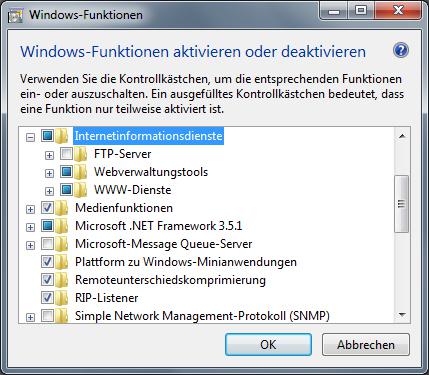
- Warten bis die Installation abgeschlossen wurde
- Geht jetzt auf Start -> Systemsteuerung -> Verwaltung -> Internetinformationsdienste (IIS)-Manager
- Im rechten Fenster erweitert Ihr das Menü und navigiert zu Sites-> Default Web Site. Wählt den Eintrag „Default web Site“ mit der rechten Maustaste aus und geht auf „Website verwalten“ -> „Erweiterte Einstellungen…“

- Sucht den Eintrag „Physikalischer Pfad“ und ändert diesen zu dem Ordner in dem eure MP4 Dateien liegen. Bestätigt eure Änderungen anschließend mit „OK“.
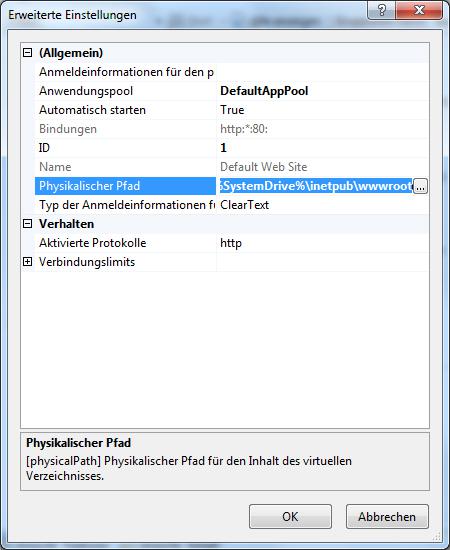
- Im Internetinformationsdienste (IIS)-Manager wählt Ihr jetzt den Punkt „MIME-Type“ aus und klickt rechts oben auf Hinzufügen.
- Jetzt müssen wir den Dateityp mp4 zuordnen. Unter Dateinamenerweiterung müssen wir „.mp4“ (ohne Anführungszeichen) eingeben. Unter MIME-Type wird Video/mp4 eingetragen.

- Abschließend müssen wir im Internetinformationsdienste (IIS)-Manager den Punkt „Verzeichnis durchsuchen“ auswählen und im folgenden Fenster rechts oben auf „aktivieren“ klicken.
Euer PC sollte jetzt einen Server gestartet haben, der über die interne IP-Adresse des Rechners aufgerufen werden kann. Eure IP Adresse findet Ihr heraus indem Ihr die Tastenkombination „Windows-Taste+R“ drückt und im „Ausführen“-Fenster „cmd“ (ohne „“) eingebt und mit „OK“ bestätigt. In dem nun erscheinenden Command-Fenster gebt Ihr „ipconfig“ ein. Unter „IPv4-Adresse“ findet Ihr die IP-Adresse eures PCs.
Video-Anleitung: Videos vom PC auf die Wii U streamen
[youtube width=“640″ height=“360″]HngOl3frzlQ[/youtube]Um auf die freigegebenen Daten zugreifen zu können, müsst Ihr den Internet-Browser der Wii U starten und die IP-Adresse eures PCs in die Adressleiste eintragen.
Der Ordner in dem eure MP4 Dateien liegen muss zusätzlich für Gäste freigegeben werden. Dies könnt Ihr definieren indem ihr den Ordner mit der rechten Maustaste auswählt und unter „Eigenschaften“ auf „Sicherheit“ klickt. Hier klickt Ihr anschließend auf den Button „Bearbeiten…“ und dann auf den Button „Hinzufügen…“. Hier angekommen gebt Ihr im Textfeld „Jeder“ ein und klickt anschließend auf „Name überprüfen“. Jetzt bestätigt Ihr eure Eingabe über „OK“ bis alle Einstellungsfenster wieder geschlossen sind.
Zusätzlich kann es nötig sein, die Windows Firewall zu konfigurieren, damit HTTP Anfragen angenommen werden. Wie Ihr eure Firewall konfigurieren könnt, findet Ihr z.B. über Google heraus.
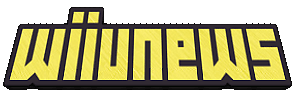



Kommentare
Sei der erste der ein Kommentar abgibt